Come abilitare o disabilitare la prevenzione dell’esecuzione di dati
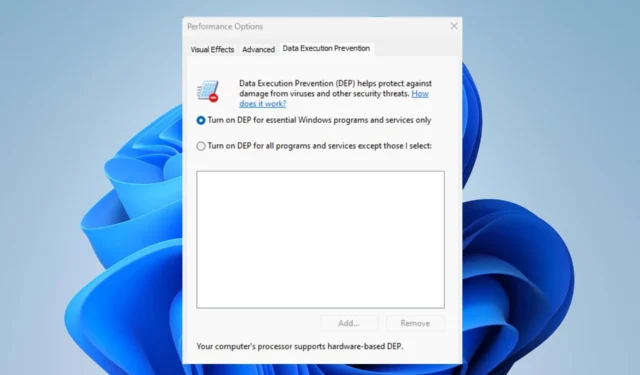
Il sistema operativo Windows è intuitivo, sebbene comprenda varie funzionalità per utenti avanzati e professionali. La funzione Data Execution Prevention (DEP) nelle versioni di Windows da XP Service Pack 2 a Windows 11 è una di queste.
Tuttavia, diverse persone si sono preoccupate di sapere quale sia la funzione di prevenzione dell’esecuzione dei dati e se attivarla o disattivarla. Pertanto, discuteremo di DEP e di come abilitare o disabilitare Protezione esecuzione programmi su PC Windows.
Cos’è la prevenzione dell’esecuzione dei dati?
Protezione esecuzione programmi (DEP) è una funzionalità di sicurezza integrata in Windows progettata per proteggere il PC dall’esecuzione di codice dannoso. Divide la memoria del computer in due categorie: eseguibile e non eseguibile. Pertanto, limitando l’esecuzione di aree di memoria specifiche come codice.
Le caratteristiche principali di DEP sono:
- Prevenzione dell’esecuzione di codice dannoso
- Limita l’esecuzione di parti di memoria specifiche come codice
- Proteggiti dall’overflow del buffer e dai probabili attacchi
- Protegge da vari tipi di malware ed exploit
- Migliora la sicurezza del sistema
- Consente di configurare singole applicazioni o l’intero sistema.
Dopo aver discusso di DEP e delle sue funzionalità principali, ti guideremo attraverso i passaggi espliciti per attivarlo o disattivarlo.
Come abilitare la prevenzione dell’esecuzione dei dati?
1. Usa il prompt dei comandi
- Fai clic con il pulsante sinistro del mouse sull’icona di Windows , digita CMD e fai clic su Esegui come amministratore .
- Quindi, seleziona il pulsante Sì se l’ autorizzazione UAC lo richiede.
- Copia e incolla il seguente comando e premi Enter per abilitare DEP:
bcdedit.exe /set {current} nx AlwaysOn
- Inoltre, per disabilitare Protezione esecuzione programmi, digita questo e premi Enter:
bcdedit.exe /set {current} nx AlwaysOff
- Per verificare se DEP è abilitato
2. Tramite le impostazioni di Windows
- Fare clic con il pulsante sinistro del mouse sull’icona di Windows e selezionare Impostazioni.
- Seleziona la categoria Privacy e sicurezza e fai clic su Sicurezza di Windows.

- Seleziona la categoria Controllo app e browser . Passare alla sezione Protezione dagli exploit e fare clic sul collegamento Impostazioni di protezione dagli exploit .

- Quindi, vai a Data Execution Prevention (DEP) e fai clic sulla freccia del menu a discesa.

- Inoltre, seleziona l’opzione appropriata per abilitare o disabilitare DEP.
3. Utilizzare il Pannello di controllo
- Premere il Windowspulsante, digitare Pannello di controllo e premere Enter.
- Selezionare la categoria Sistema e sicurezza e fare clic su Sistema .

- Selezionare il collegamento Impostazioni di sistema avanzate dal riquadro di destra della nuova finestra.

- Passare alla sezione Prestazioni e fare clic sul pulsante Impostazioni.

- Selezionare la scheda Prevenzione esecuzione programmi dall’alto e fare clic sul pulsante di opzione Attiva DEP solo per programmi e servizi Windows essenziali.

- Quindi, fai clic sul pulsante OK e riavvia il PC.
I passaggi precedenti consentono di attivare e disattivare la funzionalità Protezione esecuzione programmi.
Se hai ulteriori domande o suggerimenti, inseriscili gentilmente nella sezione dei commenti.



Lascia un commento